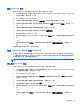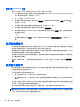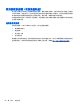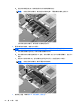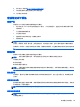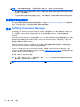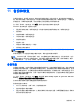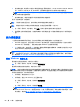User Guide-Windows 8
11 备份和恢复
为保护您的信息,请使用 Windows 备份和还原功能备份各个文件和文件夹,备份您的整个硬盘驱动
器,使用安装的光驱(仅限某些机型)或可选外接光驱创建系统修复介质(仅限某些机型),或者创建
系统还原点。如果系统出现故障,可以使用备份文件还原笔记本计算机的内容。
在“开始”屏幕中,键入恢复,单击设置,然后从显示的选项列表中进行选择。
Windows“备份和还原”提供以下选项:
●
通过使用安装的光驱(仅限某些机型)或可选外接光驱创建系统修复介质(仅限某些机型)
●
备份信息
●
创建系统映像(仅限某些机型)
●
计划自动备份(仅限某些机型)
●
创建系统还原点
●
恢复单个文件
●
将笔记本计算机恢复到上一个状态
●
使用恢复工具恢复信息
注: 有关详细说明,请在“帮助和支持”中执行对这些主题的搜索。在“开始”屏幕中,键入帮,然
后选择帮助和支持。
系统不稳定时,HP 建议您将恢复步骤打印出来,保存这些信息供以后使用。
注: Windows 包括“用户帐户控制”功能,可以提高笔记本计算机的安全性。执行安装软件、运行
实用程序或更改 Windows 设置等任务时,可能会提示您提供权限或输入密码。有关详细信息,请参
阅“帮助和支持”。在“开始”屏幕中,键入帮,然后选择帮助和支持。
备份信息
在系统发生故障后,可以将系统完全恢复到最新备份的状态。在完成初始系统设置之后,您应立即创建
系统修复介质和初始备份。在添加新软件和数据文件时,应定期备份系统以保留相对较新的备份。在添
加新软件和数据文件时,应定期备份系统以保留相对较新的备份。系统修复介质(仅限某些机型)用于
在系统不稳定或出现故障时启动(引导)笔记本计算机并修复操作系统。在发生故障时您可通过初始和
后续备份恢复数据和设置。
在“开始”屏幕中,键入备份,单击设置,然后选择 Save backup copies of your files with File
History(通过文件历史记录保存你的文件备份副本)。
您可以将信息备份到可选外接硬盘驱动器或网络驱动器中。
备份时请注意以下事项:
●
将个人文件存储在“文档”库中,并定期备份该库。
●
备份关联程序中保存的模板。
●
通过对设置进行截图来保存窗口、工具栏或菜单栏中的自定义设置。如果需要重置首选项,屏幕快
照可以帮您节省很多时间。
备份信息
87